Word写邮件技巧全解析
时间:2025-08-24 10:18:54 273浏览 收藏
还在为如何用Word发送邮件而烦恼吗?本文为你详细解读Word发邮件的方法,让你轻松掌握这项实用技能!无论你是想快速分享文档,还是批量发送通知,Word都能帮你搞定。本文将一步步教你如何打开Word文档,找到“共享”或“发送邮件”功能,填写收件人信息和邮件主题,最后成功发送邮件。同时,我们还会提醒你注意网络连接问题,以及不同版本Word可能存在的差异。赶紧学习Word发邮件的技巧,提高你的工作效率吧!
怎么通过Word发送邮件呢?不少用户对这一操作还不太熟悉。本文将为大家详细介绍使用Word发送邮件的具体步骤,感兴趣的朋友一起来了解一下吧!
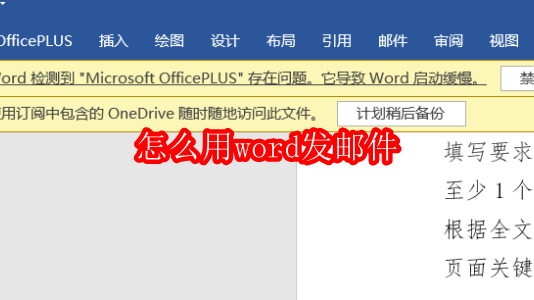
Word如何发送邮件
利用Word发送邮件其实非常便捷,只需几个简单步骤即可完成
1、打开你需要发送的Word文档,点击左上角的“文件”选项。
2、在左侧菜单中找到并选择“共享”或“发送邮件”功能(不同版本显示略有差异)。
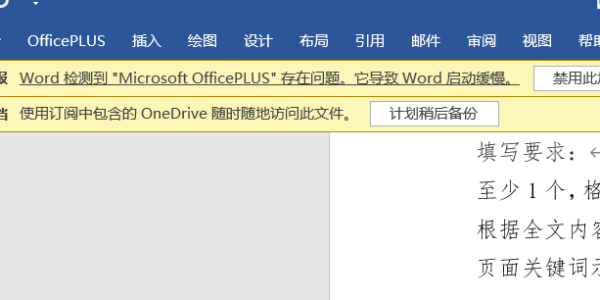
3、系统会自动调用默认的电子邮件客户端,弹出写邮件窗口。在此处填写收件人邮箱地址、设置邮件主题,并可补充正文内容,确认附件已正确添加。
4、最后点击“发送”按钮,根据提示完成操作,邮件即可成功发出。
需要注意的是,使用此功能需确保电脑已连接网络。同时,若你使用的是较旧版本的Word,可能需要安装额外插件才能支持邮件发送功能。而较新版本的Word已内置该功能,无需额外配置,只要设置了默认邮箱账户即可直接使用。
文中关于共享,Word,发送邮件,电子邮件客户端的知识介绍,希望对你的学习有所帮助!若是受益匪浅,那就动动鼠标收藏这篇《Word写邮件技巧全解析》文章吧,也可关注golang学习网公众号了解相关技术文章。
-
501 收藏
-
501 收藏
-
501 收藏
-
501 收藏
-
501 收藏
-
309 收藏
-
167 收藏
-
100 收藏
-
116 收藏
-
375 收藏
-
466 收藏
-
122 收藏
-
411 收藏
-
232 收藏
-
422 收藏
-
315 收藏
-
453 收藏
-

- 前端进阶之JavaScript设计模式
- 设计模式是开发人员在软件开发过程中面临一般问题时的解决方案,代表了最佳的实践。本课程的主打内容包括JS常见设计模式以及具体应用场景,打造一站式知识长龙服务,适合有JS基础的同学学习。
- 立即学习 543次学习
-

- GO语言核心编程课程
- 本课程采用真实案例,全面具体可落地,从理论到实践,一步一步将GO核心编程技术、编程思想、底层实现融会贯通,使学习者贴近时代脉搏,做IT互联网时代的弄潮儿。
- 立即学习 516次学习
-

- 简单聊聊mysql8与网络通信
- 如有问题加微信:Le-studyg;在课程中,我们将首先介绍MySQL8的新特性,包括性能优化、安全增强、新数据类型等,帮助学生快速熟悉MySQL8的最新功能。接着,我们将深入解析MySQL的网络通信机制,包括协议、连接管理、数据传输等,让
- 立即学习 500次学习
-

- JavaScript正则表达式基础与实战
- 在任何一门编程语言中,正则表达式,都是一项重要的知识,它提供了高效的字符串匹配与捕获机制,可以极大的简化程序设计。
- 立即学习 487次学习
-

- 从零制作响应式网站—Grid布局
- 本系列教程将展示从零制作一个假想的网络科技公司官网,分为导航,轮播,关于我们,成功案例,服务流程,团队介绍,数据部分,公司动态,底部信息等内容区块。网站整体采用CSSGrid布局,支持响应式,有流畅过渡和展现动画。
- 立即学习 485次学习
